Телеграм – это одно из самых популярных мессенджеров в мире, который обеспечивает быструю и безопасную коммуникацию. Большое количество пользователей предпочитают использовать Телеграм на своих мобильных устройствах, но не все знают, что можно установить Телеграм на компьютер.
Установка Телеграм на компьютер дает возможность комфортного общения и работы с мессенджером прямо с рабочего стола. Вам больше не придется каждый раз доставать телефон из кармана, чтобы ответить на сообщение или просмотреть медиафайлы. Просто откройте приложение на компьютере и наслаждайтесь всеми функциями, которые доступны в Телеграме.
Установка Телеграма на компьютер довольно простая и займет всего несколько минут. Вам потребуется скачать и установить официальное приложение Телеграм на ваш ПК. После установки, введите свой номер телефона, чтобы подтвердить аккаунт, и вуаля! Вы уже можете пользоваться Телеграмом на компьютере.
Установка Телеграм на компьютер
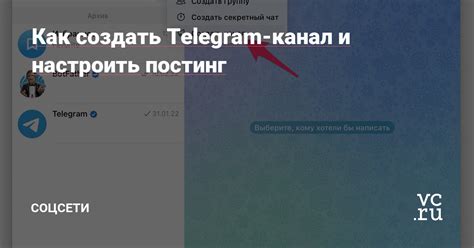
Чтобы установить Телеграм на компьютер, следуйте следующим шагам:
1. Перейдите на официальный сайт Телеграм. Откройте веб-браузер и в адресной строке введите "telegram.org". На главной странице сайта найдите раздел "Desktop" и выберите операционную систему своего компьютера.
2. Загрузите установочный файл. После выбора операционной системы, нажмите на кнопку "Get Telegram" или "Download" и дождитесь загрузки установочного файла на ваш компьютер.
3. Запустите установочный файл. Найдите загруженный установочный файл на вашем компьютере и дважды щелкните на нем. Это запустит процесс установки Телеграм на ваш компьютер.
4. Следуйте инструкциям установщика. Во время установки будут предложены различные опции и настройки, которые вы можете выбрать в соответствии с вашими предпочтениями. Чтобы установить Телеграм со стандартными параметрами, просто нажмите кнопку "Далее" или "Установить".
5. Запустите Телеграм. После завершения установки Телеграм будет доступен на вашем компьютере. Чтобы запустить приложение, найдите его в списке установленных программ или на рабочем столе и дважды щелкните на иконке Телеграм.
Теперь вы можете пользоваться Телеграм на вашем компьютере, обмениваться сообщениями, создавать группы и использовать прочие функции приложения.
Как скачать и установить Телеграм?

Для того чтобы использовать Телеграм на компьютере, необходимо сначала его скачать и установить. В данной инструкции мы рассмотрим этот процесс шаг за шагом.
Шаг 1: Откройте официальный сайт Телеграма desktop.telegram.org в вашем интернет-браузере. | Шаг 2: На главной странице сайта вы увидите кнопку "Скачать для Windows/Mac/Linux". Нажмите на эту кнопку, чтобы начать скачивание. |
Шаг 3: Когда скачивание завершится, найдите установочный файл в папке загрузок на вашем компьютере. На Windows это обычно "telegram.exe", а на Mac - "Telegram.app". | Шаг 4: Запустите установочный файл и следуйте инструкциям на экране. Выберите язык, согласитесь с условиями использования и выберите путь для установки программы. |
Шаг 5: После завершения установки вы увидите иконку Телеграма на рабочем столе или в меню "Приложения". Дважды кликните на иконку, чтобы запустить программу. | Шаг 6: В появившемся окне введите свой номер телефона и следуйте инструкциям для подтверждения номера. После этого вы сможете войти в свой аккаунт и начать использовать Телеграм на компьютере. |
Теперь у вас есть Телеграм на компьютере и вы можете наслаждаться всеми его возможностями, включая обмен сообщениями, создание групп и каналов, а также передачу файлов и медиа.
Как зарегистрироваться в Телеграме?

Для того чтобы начать пользоваться Телеграмом на компьютере, вам необходимо сначала зарегистрироваться в этом мессенджере. Регистрация в Телеграме бесплатна и занимает всего несколько минут.
Вот пошаговая инструкция, как зарегистрироваться в Телеграме:
- Скачайте и установите приложение Телеграм на свой компьютер.
- Запустите приложение и нажмите на кнопку "Регистрация".
- Введите свой номер телефона, к которому хотите привязать аккаунт в Телеграме.
- Подтвердите свой номер телефона, приняв СМС-сообщение с кодом подтверждения.
- Придумайте и введите свое имя пользователя (никнейм) в Телеграме.
- Ваш аккаунт в Телеграме успешно создан! Теперь вы можете начать общаться с друзьями и использовать все функции этого мессенджера.
Не забудьте сохранить свой номер телефона и пароль от аккаунта в Телеграме в надежном месте, чтобы в дальнейшем не потерять доступ к своему аккаунту.
Теперь, когда вы зарегистрировались в Телеграме, вы можете добавить друзей, присоединиться к группам, отправлять сообщения, а также делиться фотографиями и файлами.
Использование Телеграм на компьютере

После успешной установки, вы сможете запустить Телеграм на компьютере. Вам потребуется ввести свой номер телефона, а затем получить код подтверждения, который будет отправлен на вашу мобильную платформу. После ввода кода вы можете начать использовать Телеграм на компьютере.
Телеграм для компьютера обладает всеми функциями мобильной версии. Вы сможете обмениваться сообщениями, создавать группы, отправлять файлы, а также использовать дополнительные функции, такие как поиск по сообщениям, голосовые заметки и другие.
Кроме официального приложения, существуют также сторонние клиенты Телеграм для компьютера. Они предлагают дополнительные возможности и функции, которых может не быть в официальной версии. Один из популярных сторонних клиентов - Telegram Desktop, который доступен для Windows, macOS и Linux.
В целом, использование Телеграм на компьютере позволяет удобно общаться и обмениваться информацией, сохраняя доступ ко всем функциям и возможностям, которые предоставляет мобильная версия приложения.
Как добавить контакты в Телеграм на компьютере?

Чтобы добавить новый контакт в Телеграм на компьютере, следуйте этим простым шагам:
Шаг 1: Запустите приложение Телеграм на своем компьютере и войдите в свою учетную запись.
Шаг 2: На панели навигации слева найдите иконку "Контакты" и кликните на нее.
Шаг 3: В верхнем правом углу экрана нажмите на значок "+".
Шаг 4: В открывшемся окне введите имя и номер контакта, которого вы хотите добавить.
Шаг 5: Нажмите на кнопку "Добавить" и новый контакт будет добавлен в ваш список.
Примечание: Если контакт, которого вы хотите добавить, не является пользователем Телеграм, он получит приглашение присоединиться к Телеграм и стать вашим контактом.
Теперь вы знаете, как добавить контакты в Телеграм на компьютере. Это простая процедура, которая позволяет сохранить ваши контакты и упростить общение с ними через платформу Телеграм.
Как отправить сообщение в Телеграме на компьютере?

Отправка сообщений в Телеграме на компьютере очень проста и удобна. Для этого нужно выполнить несколько простых шагов:
- Откройте приложение Телеграма на компьютере. Если оно еще не установлено, скачайте его с официального сайта.
- Войдите в свой аккаунт, используя номер телефона и код подтверждения.
- В левой части экрана вы увидите список чатов. Выберите чат, в который хотите отправить сообщение.
- В нижней части окна чата вы увидите поле ввода текста. Нажмите на это поле.
- Введите текст сообщения и нажмите клавишу "Enter" или кнопку "Отправить", чтобы отправить сообщение.
После этого ваше сообщение будет отправлено в выбранный чат и появится у его участников. Вы также можете добавить в сообщение смайлики, файлы, фотографии и другие медиафайлы, используя соответствующие кнопки внизу окна чата.
Как пользоваться функциями Телеграма на компьютере?

При использовании Телеграма на компьютере у вас есть доступ ко всем основным функциям и инструментам мессенджера, а также к некоторым дополнительным возможностям.
Отправка сообщений и медиафайлов
Для отправки сообщений в Телеграме на компьютере вы можете использовать клавишу "Enter" или кнопку "Отправить". Кроме текстовых сообщений, вы можете отправлять изображения, видео, аудиофайлы, документы и многие другие типы медиафайлов. Для этого достаточно нажать на иконку соответствующего типа файла в чате или в интерфейсе приложения.
Создание групп и каналов
В Телеграме на компьютере вы можете создавать группы и каналы, чтобы объединить людей с общими интересами или поделиться информацией. Вы можете редактировать настройки приватности и управлять участниками групп и подписчиками каналов.
Голосовые и видеозвонки
Встроенная функция голосовых и видеозвонков позволяет вам общаться с вашими контактами в реальном времени. Просто нажмите на соответствующую кнопку в окне чата или в контакте в списке контактов и наслаждайтесь качественными и удобными общением с друзьями, семьей и коллегами.
Поиск и добавление контактов
Чтобы найти и добавить новые контакты в Телеграме на компьютере, вы можете использовать поиск по имени пользователя или номеру телефона. Кроме того, вы можете импортировать свою контактную книгу из других приложений или сервисов.
Настройка уведомлений
В настройках Телеграма на компьютере вы можете настроить оповещения о новых сообщениях и активностях. Вы можете выбрать, какие типы уведомлений вы хотите получать, и настроить звуковые и визуальные сигналы.
Используйте эти функции и инструменты, чтобы максимально комфортно общаться и делиться информацией в Телеграме на компьютере.